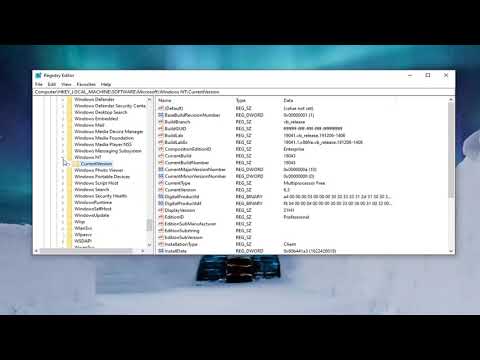Au départ, quand Xbox One était en vente, il manquait certaines options de personnalisation. Comme, il n'y avait aucun moyen de personnaliser son arrière-plan. Heureusement, une mise à jour du lecteur multimédia permet aux utilisateurs de créer des arrière-plans Xbox One personnalisés à l'aide de leurs propres images. L'article décrit des instructions détaillées permettant de personnaliser les arrière-plans Xbox One à l'aide de leurs propres images.
Changer le fond de la Xbox One
Faites défiler l'écran d'accueil vers la gauche pour ouvrir le guide, puis sélectionnez l'option "Paramètres".

Ensuite, sélectionnez ‘Tous les paramètres’. Dans le volet de navigation qui apparaît sur l’écran de votre ordinateur, sélectionnez Personnalisation, puis dans le volet adjacent, sélectionnez Ma couleur et mon fond.
Faites maintenant un choix dans la liste des options affichées sur l’écran Votre fond. Les choix suivants sont disponibles:
- Art de la réalisation - Vous permet d'utiliser vos réalisations d'applications ou de jeux comme arrière-plan ou d'acheter des images d'arrière-plan. Pour utiliser une réalisation, sélectionnez l'une de vos réalisations, puis sélectionnez Définir comme arrière-plan.
- Image personnalisée - Vous autorise à utiliser une image de votre Xbox One ou à télécharger une image à partir d'un lecteur USB. (Notez que les images personnalisées ne peuvent être utilisées que sur la console où elles ont été enregistrées. L’arrière-plan choisi ne sera visible sur aucune autre console que vous utilisez).
- Capture d'écran - Vous permet d'utiliser l'une de vos captures d'écran enregistrées en tant qu'image d'arrière-plan.
Pour effectuer des réglages sur la transparence des vignettes, faites défiler vers la gauche de l'écran d'accueil pour ouvrir le guide, puis sélectionnez l'option Paramètres.

Accédez à la sous-fenêtre adjacente de l’écran et cliquez sur le bouton Onglet Ma couleur et mon fond.

Maintenant, sélectionnez simplement Transparence des carreaux sur la page Ma couleur et fond et choisissez la valeur de transparence souhaitée. Pourquoi ajuster la transparence est nécessaire? Le réglage de la transparence des mosaïques vous permet de mieux visualiser votre arrière-plan personnalisé à travers les mosaïques à l'écran.
La source.